Restauration d'une instance Active Directory
Après avoir installé Active Directory dans des volumes différents et effectué une sauvegarde pour les deux volumes, vous pouvez restaurer les volumes avec Active Directory. Ce scénario explique comment restaurer les volumes Active Directory sauvegardés.
Remarque : Vérifiez que vous respectez les conditions requises et que vous avez sauvegardé les volumes Active Directory.
Procédez comme suit :
- Pour accéder à la boîte de dialogue de sélection de la méthode de restauration, procédez de l'une des manières suivantes :
- Connectez-vous à Arcserve UDP.
- Cliquez sur l'onglet Ressources.
- Dans le volet gauche, sélectionnez Tous les noeuds.
- Dans le volet central, sélectionnez le noeud et cliquez sur Actions.
- Dans le menu déroulant Actions, cliquez sur Restaurer.
- Connectez-vous à l'agent Arcserve UDP (Windows).
- Sur la page d'accueil, sélectionnez Restaurer.
- Dans la fenêtre Restauration, cliquez sur Restaurer Active Directory.
- La boîte de dialogue Restaurer Active Directory s'ouvre.
- Dans la fenêtre Restaurer Active Directory, effectuez les étapes suivantes :
- Dans le calendrier, sélectionnez la date de sauvegarde pour l'instance Active Directory à restaurer.
- Dans la plage horaire, sélectionnez l'heure de sauvegarde.
- Dans la fenêtre Restaurer Active Directory, sélectionnez un point de récupération identifié grâce à l'heure, le type, le type de sauvegarde et le nom.
- Dans la section Nom, sélectionnez une session de sauvegarde Active Directory à restaurer.
- Cliquez sur Suivant.
- Sélectionnez les options suivantes pour définir plus précisément les objets, le chemin d'accès et les attributs à restaurer :
- Dans la colonne Objet, sélectionnez le nom d'un objet. Les chemins d'accès associés à l'objet sélectionné sont affichés.
- Dans la colonne Chemin, sélectionnez un chemin d'accès. Les attributs associés au chemin sélectionné s'affichent.
- Dans la colonne Attribut, sélectionnez un ou plusieurs attributs.
- Cliquez sur Suivant.
- La fenêtre Options de restauration apparaît.
- Dans la fenêtre Options de restauration, sélectionnez les objets suivants selon vos besoins :
- Si l'objet sélectionné a été renommé après la sauvegarde, cliquez sur l'option Restaurer avec le nom d'origine pour restaurer l'objet renommé.
- Si l'objet sélectionné a été déplacé vers un autre conteneur après la sauvegarde, cliquez sur l'option Restaurer vers l'emplacement d'origine pour restaurer l'objet déplacé.
- Si l'objet sélectionné a été supprimé définitivement après la sauvegarde, cliquez sur l'option Restaurer avec un nouvel ID d'objet pour restaurer l'objet supprimé définitivement.
- Cliquez sur Suivant.
- La fenêtre Récapitulatif de la restauration apparaît.
- Vérifiez les détails et effectuez l'une des actions suivantes :
- Cliquez sur Précédent si vous voulez modifier les détails.
- Cliquez sur Terminer pour exécuter la restauration.
A partir d'Arcserve UDP :
Tous les noeuds ajoutés s'affichent dans le volet central.
La boîte de dialogue de sélection de la méthode de restauration s'ouvre.
Remarque : Vous êtes automatiquement connecté au noeud d'agent à partir duquel la boîte de dialogue de sélection de la méthode de restauration s'ouvre.
A partir de l'agent Arcserve UDP (Windows) :
La boîte de dialogue de sélection de la méthode de restauration s'ouvre.
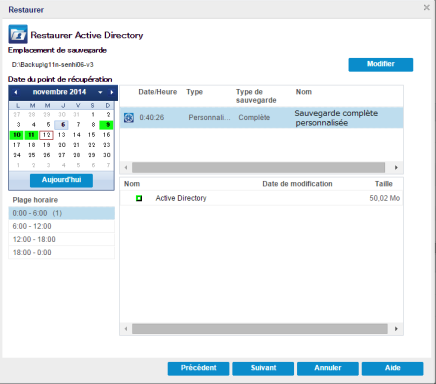
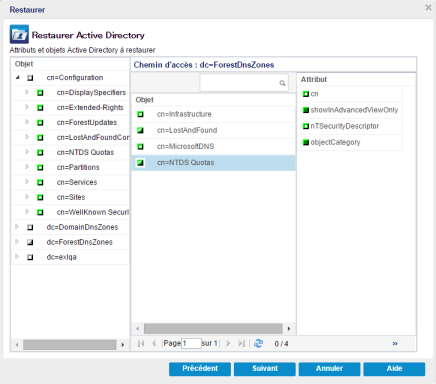
Remarque : Vous pouvez utiliser l'icône de recherche pour accéder au chemin.
Remarque : Si vous ne sélectionnez pas cette option, l'objet ne sera pas restauré.
Remarque : Si vous ne sélectionnez pas cette option, l'objet ne sera pas restauré.
Remarque : Cette option vous aide à conserver l'objet restauré avec le nouvel ID d'objet.
Un message de statut s'affiche pour vous informer lorsque le job de restauration est terminé. Si la restauration échoue, consultez les journaux et essayez à nouveau.